Microsoft Office Word este cel mai popular software de procesare de text acolo. Ca și alte software-uri de la Microsoft, acesta oferă sute de comenzi rapide de la tastatură pentru a ajuta utilizatorii să-și facă treaba rapid.
În timp ce lucrați la un document cu programul Word, este posibil să doriți să ștergeți o propoziție întreagă. Cum faci asta? Veți selecta întreaga propoziție folosind mouse-ul și apoi apăsați tasta de ștergere, nu?

Majoritatea utilizatorilor de calculatoare folosesc mouse-ul pentru a selecta o întreagă teză în programul Office Word. Utilizatorii care preferă tastatura folosesc tastele Shift și săgeți (țineți apăsată tasta Shift și apoi apăsați o tastă săgeată) pentru a selecta o întreagă teză. Ambele metode sunt populare în rândul utilizatorilor de computere, însă aceste metode nu vă permit să selectați rapid o propoziție completă, mai ales atunci când aveți o propoziție lungă.
Există o modalitate mai bună de a selecta rapid o întreagă teză în programul Word. Metoda necesită folosirea atât a tastaturii, cât și a mouse-ului, dar face munca foarte rapidă.
Selectați rapid o întreagă teză în Office Word
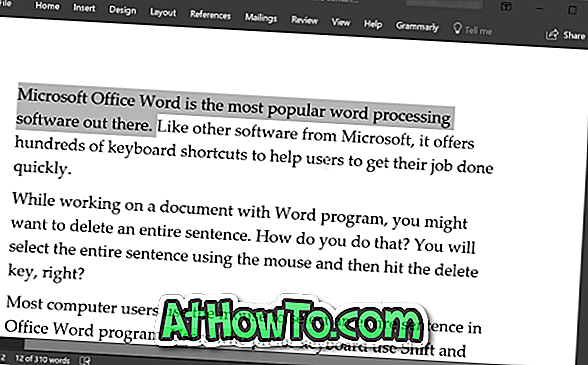
Pentru a selecta o întreagă teză în programul Office Word, țineți apăsată tasta Ctrl, mutați cursorul mouse-ului oriunde pe propoziția pe care doriți să o selectați și apoi faceți clic pentru a selecta pentru a selecta întreaga propoziție.
Puteți utiliza tasta Ctrl din stânga sau din dreapta pe tastatură. Dar asigurați-vă că țineți apăsată tasta Ctrl până când propoziția este selectată.
Am descoperit accidental acest truc la îndemână în timp ce lucrăm cu Office Word 365/2016 și nu suntem siguri dacă aceeași comandă rapidă de tastatură va funcționa în Word 2013, 2010 și în versiunile anterioare, dar ar trebui să funcționeze. De asemenea, nu suntem siguri dacă același lucru este posibil pe Mac.
Vă rugăm să ne lăsați în cazul în care această metodă utilă funcționează în Office 2013 și versiuni anterioare.
De asemenea, ați putea dori să știți cum să inserați modele 3D în documentele Office Word și PowerPoint.













